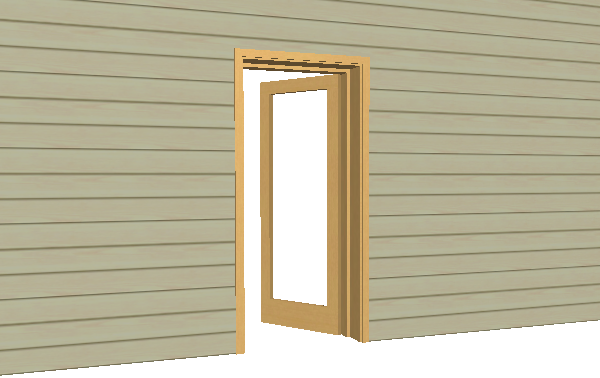
Exemple : Créer battant de porte personnalisé
Supposons que vous souhaitiez un battant de porte personnalisé. Procédez comme ceci :
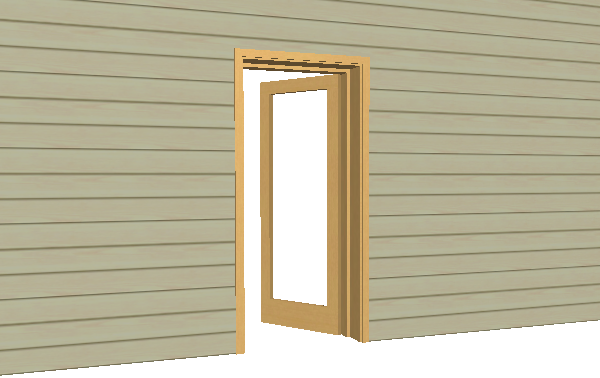
1.Avec des éléments de construction ARCHICAD (par exemple des dalles), dessinez la forme du battant de porte souhaité sur le Plan ou dans la Fenêtre 3D.
2.Pour les composants personnalisés de Porte et de Fenêtre, ce que vous dessinez sur le plan X-Y de la fenêtre de travail en plan sera "élevé" dans l'élément de bibliothèque de type Fenêtre/Porte (subissant une rotation de 90 degrés sur l'axe X, comme il est décrit dans le Guide de référence GDL). Pour les autres types de composants personnalisés, cette opération n'est pas exécutée.
Le point central de l'objet obtenu est le centre de la boîte englobante des éléments dessinés.
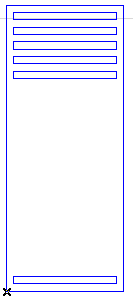
Remarque : Faites attention à bien définir les attributs (stylo, surface, etc.) des éléments dessinés avant de les enregistrer. Ces valeurs seront appliquées au composant personnalisé quand celui-ci est utilisé dans le projet.
3.Sélectionnez les éléments dessinés et choisissez la commande Fichier > Bibliothèques et Objets > Enregistrer sélection comme > Battant de porte.
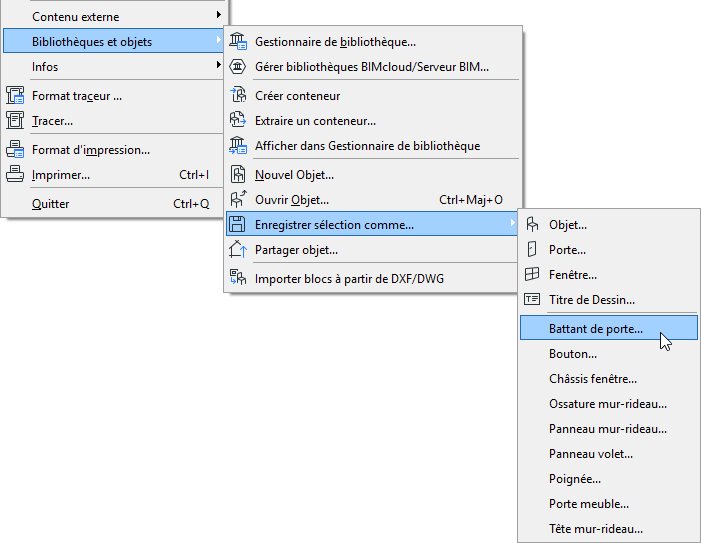
(Si vous n'avez pas sélectionné d'éléments, la commande est inactive.)
4.Le dialogue Enregistrer Battant de porte s'ouvre.
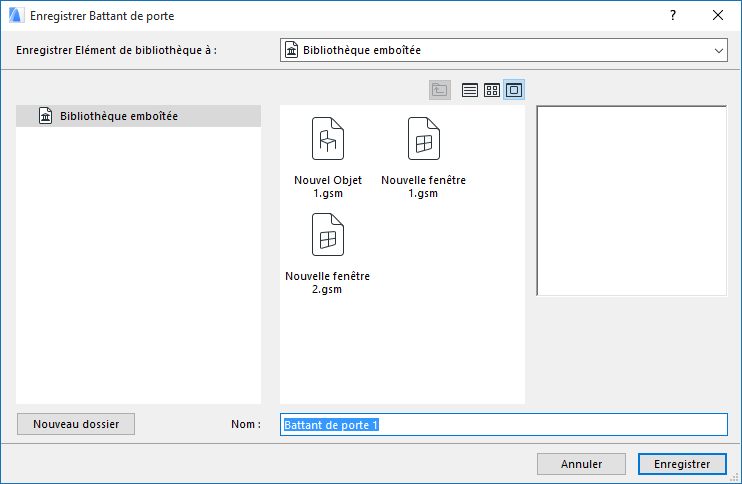
5.Spécifiez le nom du nouvel élément de bibliothèque et choisissez le dossier dans lequel vous souhaitez l'enregistrer :
–dans la Bibliothèque emboîtée (choix par défaut. Il est recommandé d'enregistrer vos objets personnalisés, spécifiques au projet dans la Bibliothèque emboîtée.)
–dans une bibliothèque externe qui a été ajoutée au projet
Remarque : Vous devez réserver la Bibliothèque BIMcloud avant d'y enregistrer un objet
–rechercher une bibliothèque liée
Cliquez sur Nouveau dossier pour en créer un nouveau à l'intérieur du dossier de bibliothèque sélectionné.
6.Dans le dialogue Options Porte, réglez le paramètre Style vantail sur battant personnalisé.
7.A partir du menu déroulant Nom de vantail personnalisé, choisissez le battant personnalisé que vous voulez utiliser (s'il n'y a qu'un composant personnalisé défini, le paramètre prendra automatiquement cette valeur). Ensuite, cliquez sur OK pour accepter les changements.
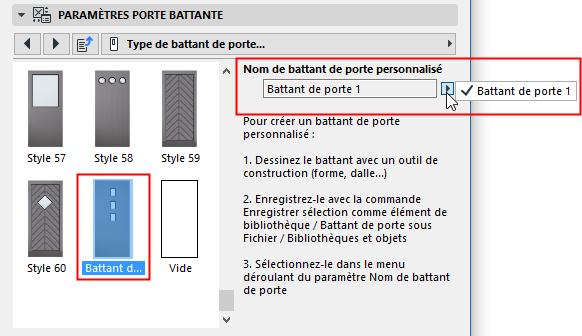
Le battant de porte personnalisé est appliqué à votre porte.

Pour des informations sur l'édition de l'élément de bibliothèque GDL obtenu, voir Editer des éléments de bibliothèque et des composants personnalisés.